Alla har haft minst ett problem när de försökte säkerhetskopiera sina bilder. Det finns ingen anledning att få panik eftersom problemet lätt kan lösas. Det finns olika saker som kan orsaka problemet.
Du kanske inte har tillräckligt med minne på din mobiltelefon eller en långsam internetuppkoppling. Det kan också finnas ett tillfälligt fel i Google Photos-applikationen. Var lugn och prova den här lösningen. En av dem kan hjälpa dig att lösa problem och säkerhetskopiera dina foton.
Anslut igen till din Wi-Fi
Även om det ser ut som att din enhet är ansluten till Wi-Fi och allt är bra kan det vara några problem med anslutningen som förhindrar att dina Google Foton säkerhetskopieras. Anslutningen kan vara tillfälligt låg men det betyder inte att den inte kommer att förbättras om några minuter
Försök stänga av din Wi-Fi och ansluta den igen. Många användare säger att denna enkla åtgärd gör att deras Google Photos fortsätter normalt under säkerhetskopiering.
Aktivera cellulär säkerhetskopiering
Om det första steget inte hjälper dig kan du stänga av Wi-Fi helt och byta till Cellular Backup (naturligtvis under förutsättning att du har tillräckligt med mobildata). Många tycker att detta är användbart eftersom deras applikation startar säkerhetskopieringen omedelbart efter att de har bytt till mobil säkerhetskopiering.
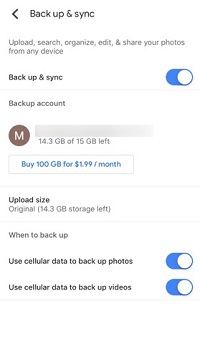

Om du måste säkerhetskopiera många foton och inte har tillräckligt med mobildata kan du aktivera Wi-Fi igen efter ett tag. Många har rapporterat positiva erfarenheter av detta, vilket innebär att säkerhetskopieringsprocessen fortsätter normalt. Det är dock inte möjligt att garantera att det aldrig kommer att sluta igen, eftersom det verkligen kan vara problem med din Wi-Fi.
Det är intressant att denna strategi visade sig vara den mest användbara. Många användare har framgångsrikt gjort säkerhetskopior genom att helt enkelt byta till mobildata. Det är därför du inte ska hoppa över det här steget. Prova det eftersom det kan spara mycket tid.
Stäng av din mobiltelefon
Detta låter väldigt grundläggande, men har faktiskt hjälpt många användare att lösa problem med Google Photos och andra applikationer. Stäng bara av telefonen. När mobiltelefonen är av, ta en paus och försöka lugna ner. Var inte nervös. Det finns många sätt att övervinna detta problem och ett av dem kommer att fungera för dig.
Starta om telefonen efter några minuter och försök starta säkerhetskopian igen. Lycka till den här gången. Våra mobiltelefoner är konstiga enheter, ibland behöver de bara stängas av i några minuter för att återställa allt. När vi slår på det igen kommer de sannolikt att fungera smidigt igen, som om problemet aldrig funnits alls!
Ladda din enhet
Vi vet alla att säkerhetskopiering kan pågå länge, särskilt om du inte har gjort det nyligen och du har massor av foton. Vissa enheter tillåter inte att du startar en säkerhetskopia om batteriet är svagt. Försök ladda din enhet eftersom det gör att Google Foton kan starta en säkerhetskopia.
Om du inte har en laddare, håll dig lugn och vänta tills du kommer hem. Denna lilla handling som kan verka obetydlig kan fixa allt, så var inte arg innan du försöker.
Stäng av låg effektläge
Detta liknar det föregående tipset. Även om du har tillräckligt med ström kommer vissa enheter inte att tillåta säkerhetskopiering om din telefon är i låg effektläge. Det var som om de antog att det inte skulle ha tillräckligt med kraft för att utföra en fullständig säkerhetskopia. Det låter kanske dumt, men det är värt ett försök!
Rengör Google Cache och Cache-applikationsdata
Om du inte har rengjort data eller cache på ett tag kan det orsaka problem. Öppna din Google Photos-applikation och välj Lagring. Klicka sedan på Rensa data och Rensa cache. Oroa dig inte, det här raderar inte ditt foto. Det kan bara göra att din applikation körs snabbare och smidigare.
Många glömmer att rensa sina data då och då, men det är mycket viktigt att göra det. Om du rengör data regelbundet kan du undvika många problem med din enhet och det kan spara dig mycket mod.
Avinstallera Google Photos och installera igen
Om applikationen fryser och ingenting hjälper, kan du behöva avinstallera programmet och installera det igen. Det finns inget att oroa sig för eftersom dina foton inte kommer att raderas.
Du kanske borde vänta på uppdateringar …
Om inget av dessa tips hjälper dig, kan du behöva vänta på en applikationsuppdatering. Vi vet att detta inte låter väldigt lovande, men det bra är att du så småningom kan säkerhetskopiera dina foton.
Ibland är det svårt att ta reda på vad som orsakar problemet när det verkar som om allt är bra. Kanske är problemet i Google Photos-applikationen och det är inte mycket du kan göra. Google arbetar dock ständigt för att förbättra applikationen och den senaste versionen kommer troligen att ge dig en lösning!
Har du en annan idé?
När man står inför samma problem söker människor oftast efter lösningar på nätet eller så frågar de sina vänner och familj som har haft liknande problem tidigare. Vi har sammanställt alla tips som tidigare har hjälpt andra användare att övervinna detta problem och vi hoppas att det kommer att hjälpa dig också.
Lösningar som fungerar för en person kanske inte fungerar för en annan person. Det kan bero på många faktorer: din enhet, minnestatus eller Wi-Fi.
Om du har hört talas om andra trick som vi inte har nämnt, tveka inte att dela dem i kommentarerna nedan. Din erfarenhet kan hjälpa någon som drar ut håret på grund av detta problem!
